综合
搜 索
- 综合
- 软件
- 系统
- 教程
教你修复win10系统提示应用程序无法启动0x0000142的方法
发布日期:2019-09-26 作者:深度系统官网 来源:http://www.52shendu.com
今天和大家分享一下win10系统提示应用程序无法启动0x0000142问题的解决方法,在使用win10系统的过程中经常不知道如何去解决win10系统提示应用程序无法启动0x0000142的问题,有什么好的办法去解决win10系统提示应用程序无法启动0x0000142呢?小编教你只需要 步骤一、展开开始菜单,点击“控制面板”菜单项进入; 步骤二、在控制面板中,选择时钟、语言和区域类别下的“更改显示语言”选项;就可以了;下面就是我给大家分享关于win10系统提示应用程序无法启动0x0000142的详细步骤::
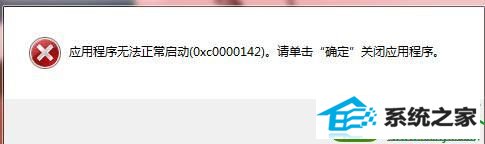
步骤一、展开开始菜单,点击“控制面板”菜单项进入;
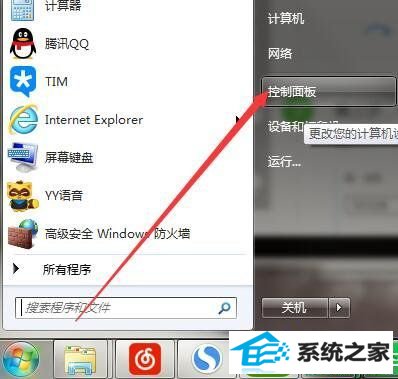
步骤二、在控制面板中,选择时钟、语言和区域类别下的“更改显示语言”选项;
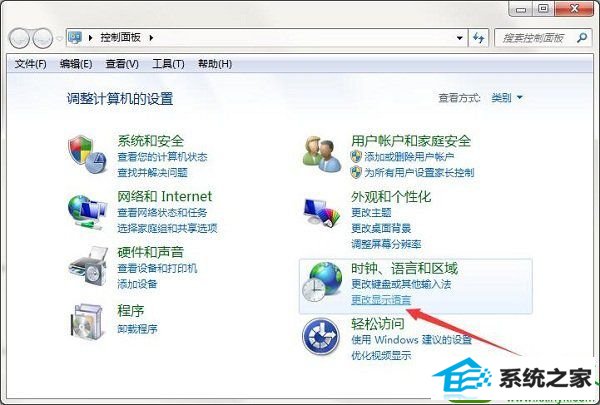
步骤三、将弹出窗口切换至管理面板,点击“更改系统区域设置”按钮;
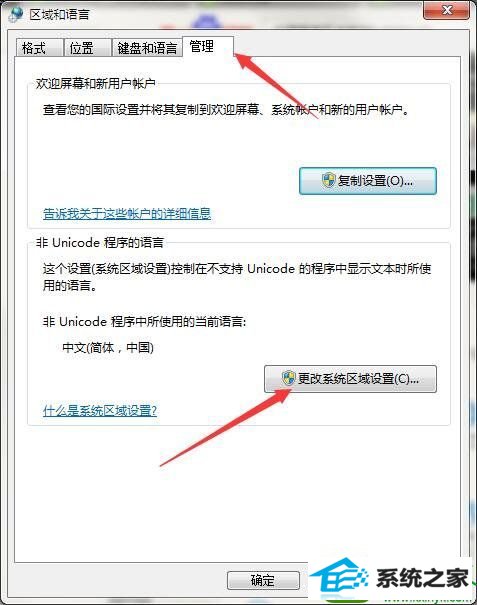
步骤四、下拉当前系统区域设置框,选择中文(简体,中国)选项,点击确定保存;
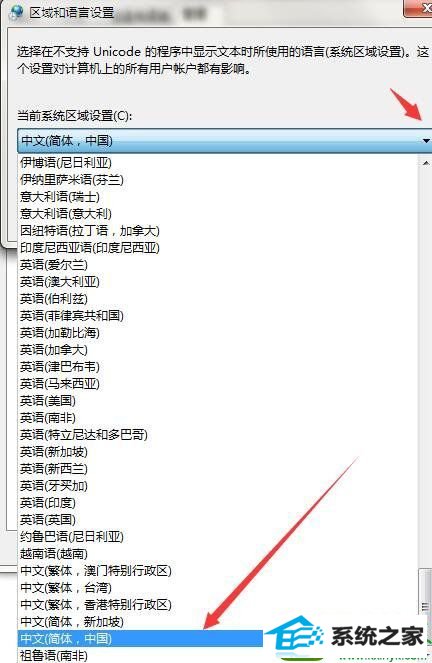
步骤五、选择重启计算机便能解决问题。
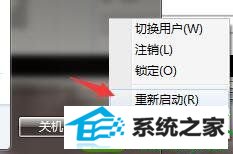
以上,便是小编对于w7系统这个问题的看法与经验,碰到问题的朋友们快来掌握一下吧。
栏目专题推荐
系统下载排行
- 1深度系统 Ghost Xp SP3 稳定装机版 v2019.03
- 2电脑公司win7免激活64位通用旗舰版v2021.10
- 3萝卜家园Win7 旗舰装机版 2020.12(32位)
- 4萝卜家园Windows7 64位 热门2021五一装机版
- 5萝卜家园win11免激活64位不卡顿优良版v2021.10
- 6电脑公司Win10 完整装机版 2021.03(32位)
- 7深度技术Win10 精选装机版64位 2020.06
- 8系统之家Win7 64位 珍藏装机版 2020.11
- 9番茄花园Windows10 32位 超纯装机版 2020.06
- 10深度系统 Ghost Win7 32位 安全装机版 v2019.06
